微軟睽違6年,終於在台灣時間2021年6月25日發表了全新的作業系統「Windows 11」!
說實話,一個新的作業系統出來了,我們這種專門搞電腦的就要擔心了。
因為新的系統 = 新的問題,等到大家開始全面升級Windows 11的時候,問題就來了。
為什麼我升級Windows 11後XXX軟體就不能開了、為什麼升級Windows 11後開機就出現問題、為什麼@$#%&*@&%#@……。
這是可以預料的事,沒辦法,新系統尚未經過大眾的淬鍊,必須經過一段時間才會逐漸穩定。
但現在想那麼多也沒用,現在我們就先來好好玩玩看Windows 11吧!
雖然說是玩玩,但也不是你想玩就能玩。
這次微軟又出狠招,開啟了規格限制,想要安裝Windows 11,規格不夠高,你還無法安裝呢!
這篇就來帶大家看看全新的Windows 11,順便看看你的電腦規格「夠不夠格」使用Windows 11吧!
開始前先來看看這次微軟為Windows 11精心製作的宣傳影片吧!說實話,看起來真的滿有質感的。
文章目錄
Windows 11新功能
雖然Windows 11已經發表了,但正式的上市時間還沒公佈,也就是說還不知道什麼時候可以買到正版Windows 11。
不過微軟也有公布,在年底會有特定零售商推出已預先安裝Windows 11的電腦,這裡指的「預先安裝Windows 11的電腦」指的就是套裝電腦(品牌電腦)。
也就是說,距離我們正式用到Windows 11可能還要一段時間。
OK,來講講Windows 11改了哪些東西、有哪些新功能。
先說我個人觀點,正如網路上各大媒體的報導,我第一眼看到Windows 11的介面,也覺得像極了MacOS!
在使用上也有那麼一點點相似之處,但使用起來不會到不習慣,畢竟邏輯上還是Windows,底層設計也都跟Windows 10差不多,原本功能的位置也不會太難找。
所以說白了,就有點像在用Mac介面的Windows,但操作起來卻是熟悉的Windows體感。
再來以下是我覺得這次改變的幾個重點。
首先微軟在發表會上說Windows 11是迄今為止,最安全的Windows版本(廢話,難道會越出越不安全嗎?)。
而在Windows傳統的窗戶Logo上由原本的側面改為正面的方正樣式,還有人笑稱微軟終於對Windows「校正回歸」了XD。

第一眼覺得改變最大的就是微軟將傳統的開始功能表由左側移至中間,這樣看起來更像是MacOS的Dock功能列了呢!
傳統的開始介面也變得簡潔有力,一些常用的程式也都一目了然,所有的內建應用程式的icon也都重新設計過,變得更圓滑、更有質感了!
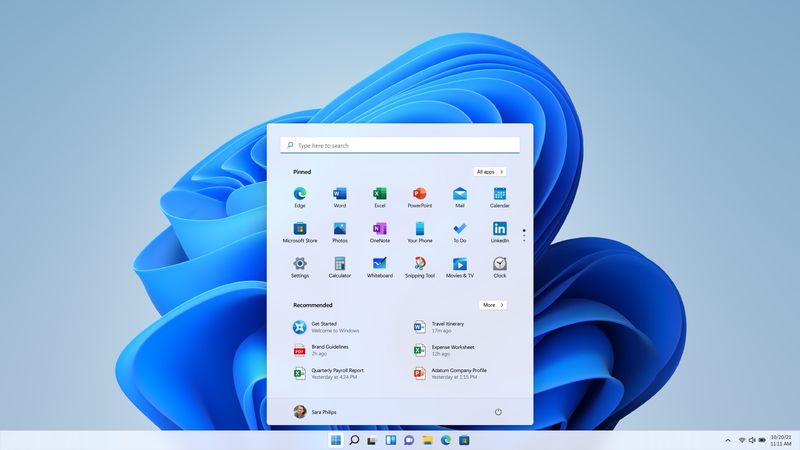
這次整體視窗介面採用更多圓角設計,讓整體視覺上看起來更加舒服(等等,這不就是MacOS的設計嗎?XD)。
許多介面也都採用霧面毛玻璃的底部設計,這樣看起來更加有高品質物件的華麗感。
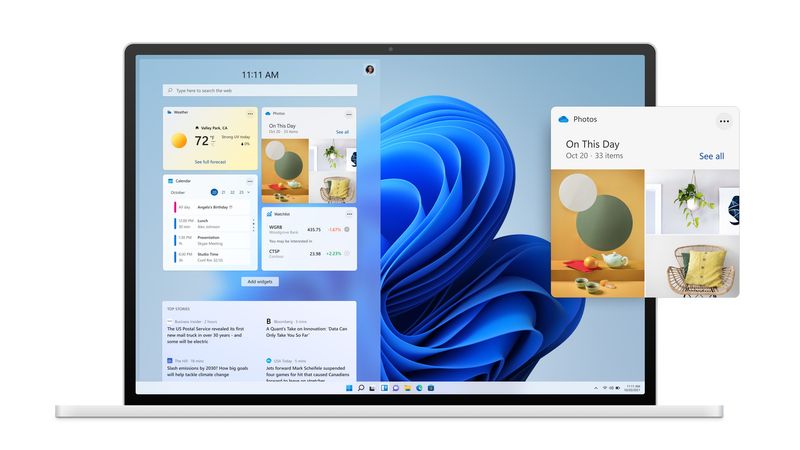
這次Windows 11也不免俗的設計了全新的佈景主題,可以給用戶隨心情更換主題,看到主題的樣式,怎麼又讓我覺得有種Mac的即視感XD。
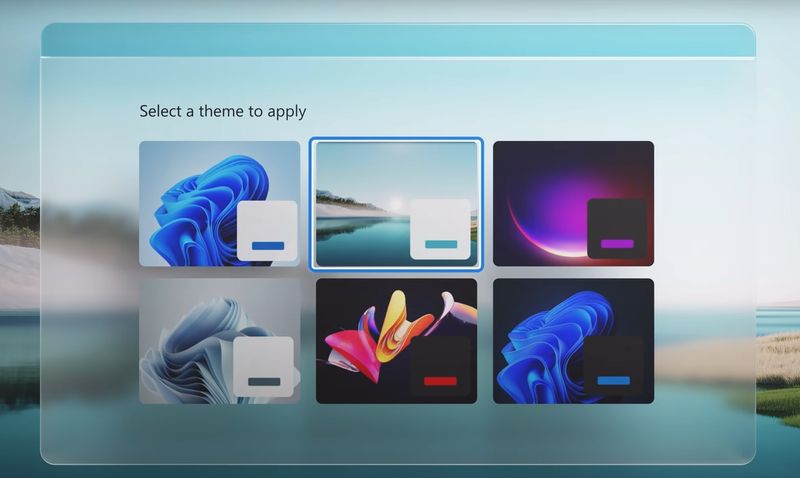
功能的部分Windows 11優化了視窗佈局,新增了分屏化操作功能,用戶可以隨自己工作應用情況,自行分割多個畫面,能更方便的進行多工處理。
個人覺得這個功能很適用於只有一個螢幕但又常常需要多工畫面的用戶使用。
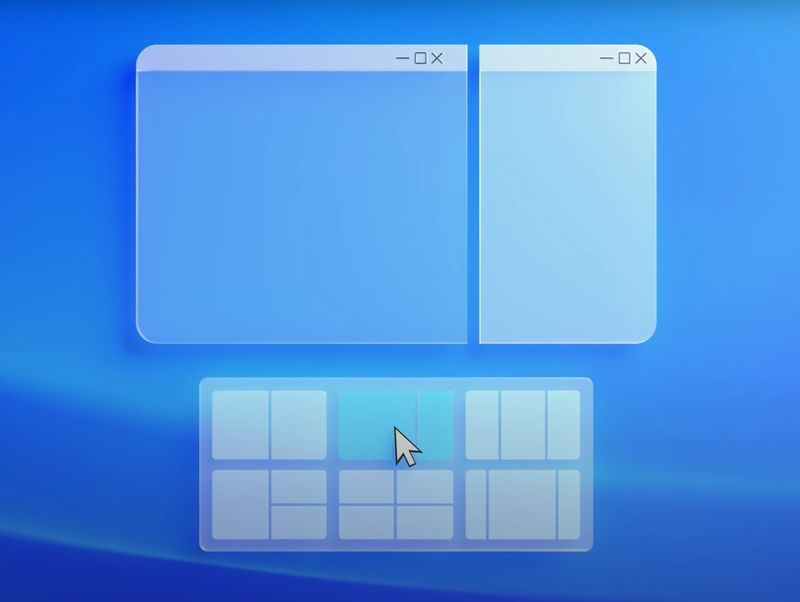
這次Windows 11移除了大家熟悉的Skype,並重新整合了微軟自家的Microsoft Teams到底下的開始功能列表中。
也就是微軟希望大家多善用Teams功能,最好是能取代Face Time、Line等視訊、文字通訊軟體。(微軟:別說出來嘛!)
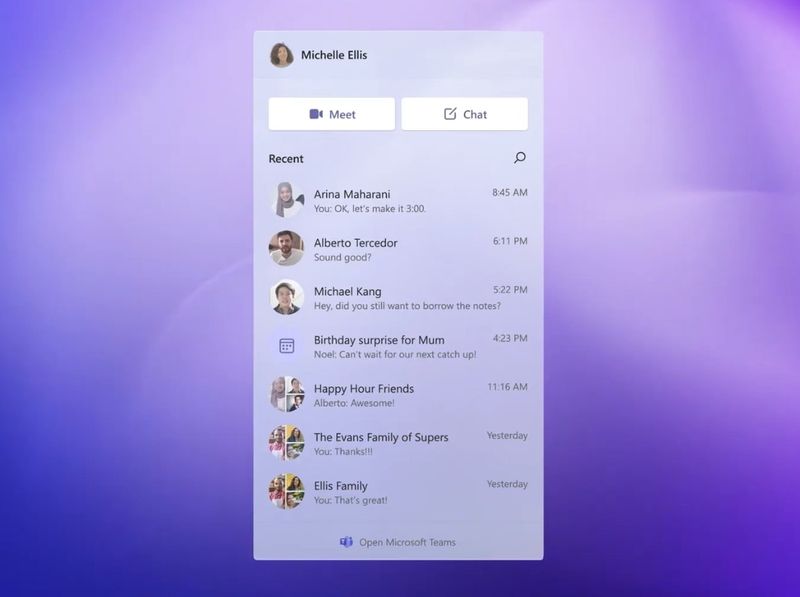
Windows 11還內建了Android模擬器,沒錯,從此不必再安裝第三方手機模擬器了,內建就能直接運行,多方便!(BlueStacks表示:Fuck)
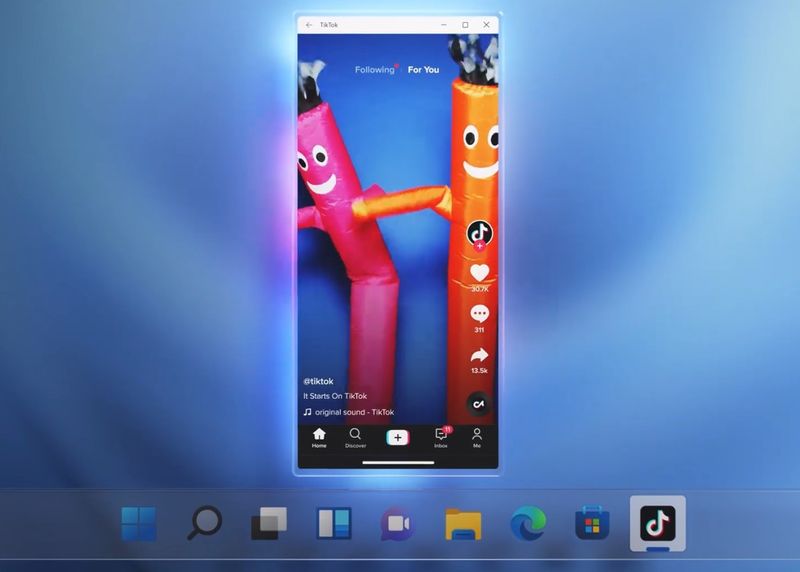
這次介面設計的不只讓人眼睛為之一亮,功能也不馬虎,看來這次微軟除了介面設計用心之外,對於生產力、多工處理也是下足了工夫。
實際體驗成果,可能也要等到正式上市了,我們才能好好體驗一下Windows 11能帶給我們哪些驚喜!
我的電腦能灌或升級Windows 11嗎?
微軟這次也是跟著以往的慣例,Windows 10的用戶可以免費升級為Windows 11!
就跟當初Windows 7、Windows 8可以免費升級Windows 10一樣。(偷偷告訴你,其實現在還是能免費升級喔!)
可升級時間預計在2021年年底或2022年年初左右開放Windows 10用戶免費升級Windows 11。
但是根據微軟公布,要安裝Windows 11必須滿足以下規格。
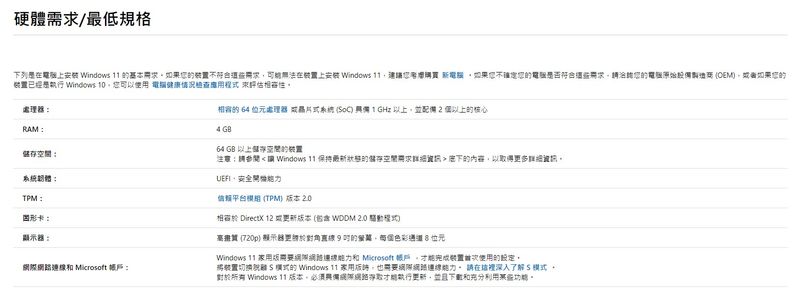
想看更詳細資訊的,請參考這裡。
最讓人震驚的是,原本看CPU只要1 GHz的64位元雙核心處理器,看起來好像要求沒有很高,但一看微軟提供的支援的CPU列表,就知道比較老舊電腦的用戶根本沒得玩了。
Intel居然都要第八代以上、AMD也要Ryzen 2000以上的CPU,連CPU都有這麼大幅度的跳躍的要求,根本就是叫人直接換電腦啊。
除了CPU之外,還有要求韌體必須具備UEFI與安全開機能力,這倒是沒什麼問題,即使是早期那種看起來很舊的BIOS介面的主機板,依舊有支援這些功能。
比較頭大的是另一個要求,主機板必須支援「信賴平台模組 (TPM) 版本 2.0」,這可就是不是所有主機板都有了,大部分比較老舊的主機板頂多只有支援TPM 1.2版本,2.0版本是從2014年才開始被廣泛使用,因此較舊的主機板是不支援TPM 2.0的。
這到底是什麼玩意兒?要用Windows 11居然還要支援這鬼東西?根本聽都沒聽過,沒聽過很正常,因為平常根本用不到。
TPM是一項安全密碼處理器的國際標準,旨使用裝置中整合的專用微控制器(安全硬體)處理裝置中的加密金鑰。
以上為維基百科解讀,以下為聽得懂的人話解讀:基本上就是一種針對電腦硬體中的加密機制,用來保護用戶資料不被惡意程式破壞。
再來看看如何檢查電腦是否具有相容Windows 11的各種小技巧吧。
如何確認電腦是否支援UEFI模式及安全開機功能?
如果想知道主機板有沒有支援UEFI以及安全開機功能,可以按照以下方法確認。
step 1
按下【Windows鍵】+【R】叫出執行視窗,輸入【msinfo32】按下確定。
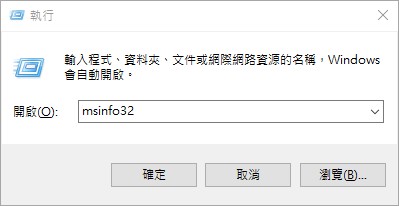
step 2
然後看「BIOS模式」是否顯示「UEFI」,以及「安全開機狀態」是否顯示「開啟」就知道了。
像下圖這台BIOS模式顯示舊版,有可能只是因為在安裝作業系統的時候不是選擇UEFI模式進行安裝,因此顯示舊版,不代表真的不支援UEFI模式喔。
而這裡安全開機狀態顯示不支援,也有可能是沒開啟而已,去BIOS設定開啟就好囉。
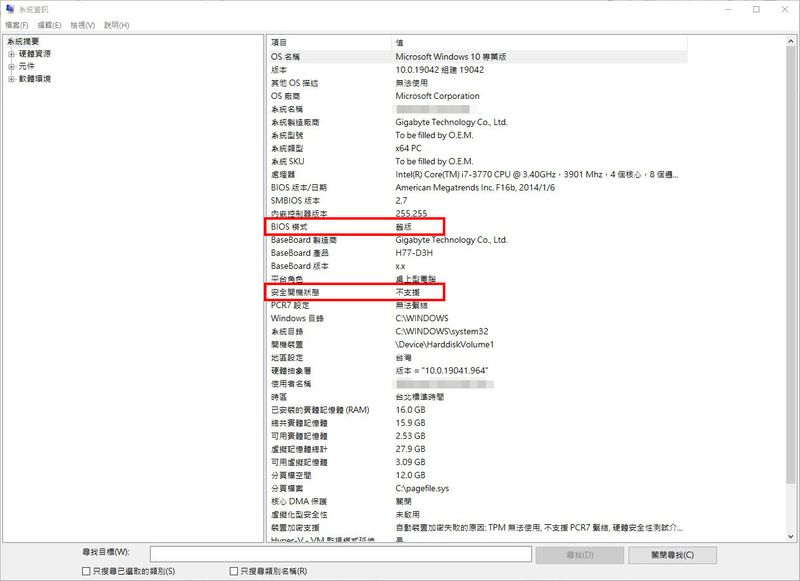
如何檢查電腦TPM版本?
OK,那麼該如何查看你的電腦是否支援TPM 2.0呢?
step 1
按下鍵盤的【Windows鍵】+【R】叫出執行視窗,輸入【tpm.msc】按下確定。
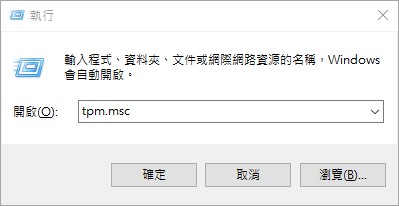
step 2
這時候會有兩種情況。
第一種情況,跳出來這樣的畫面代表電腦有開啟TPM功能,看右下角的版本為2.0,也就是有相容Windows 11啦!
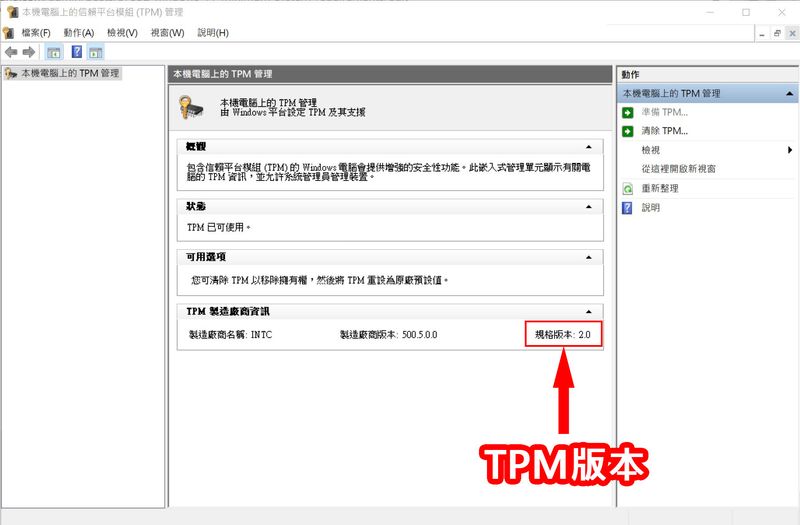
第二種情況,出現「找不到相容的TPM」,這代表電腦沒有開啟TPM功能,這時候請到BIOS開啟TPM功能,再回來確認TPM版本。
每家主機板廠牌的TPM名稱都有所差異,像是技嘉的就叫做PTT,華碩的就叫做TPM,設定的地方也有所不同,請參考各廠牌的說明書。
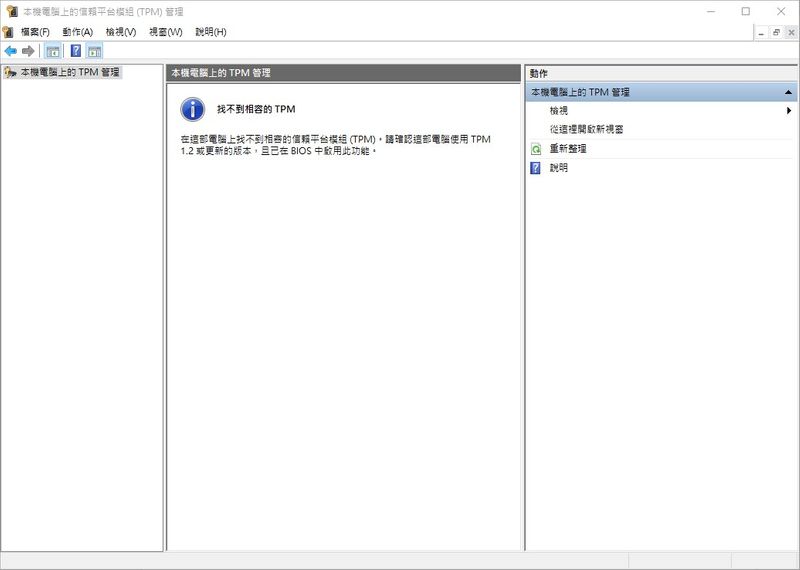
不過難道沒支援TPM 2.0就真的不能安裝Windows 11了嗎?
也不是,微軟會要求必須要有TPM 2.0只是「建議」,因為這樣才能完整的體驗Windows 11的所有功能。
也就是說,即使你的電腦只有支援TPM 1.2,也可以安裝Windows 11,只是必須透過一些特殊的方法來安裝,有興趣的可以參考這篇。
如何快速檢查電腦是否支援Windows 11?
如果你真的很懶得看那些規格,或是你根本看不懂那些東西,微軟有提供一個最方便的方法幫你確認你的電腦配備是否具有資格安裝Windows 11。
下載並安裝微軟提供的「電腦健康情況檢查」程式。
step 1
開啟程式直接點選【立即檢查】。
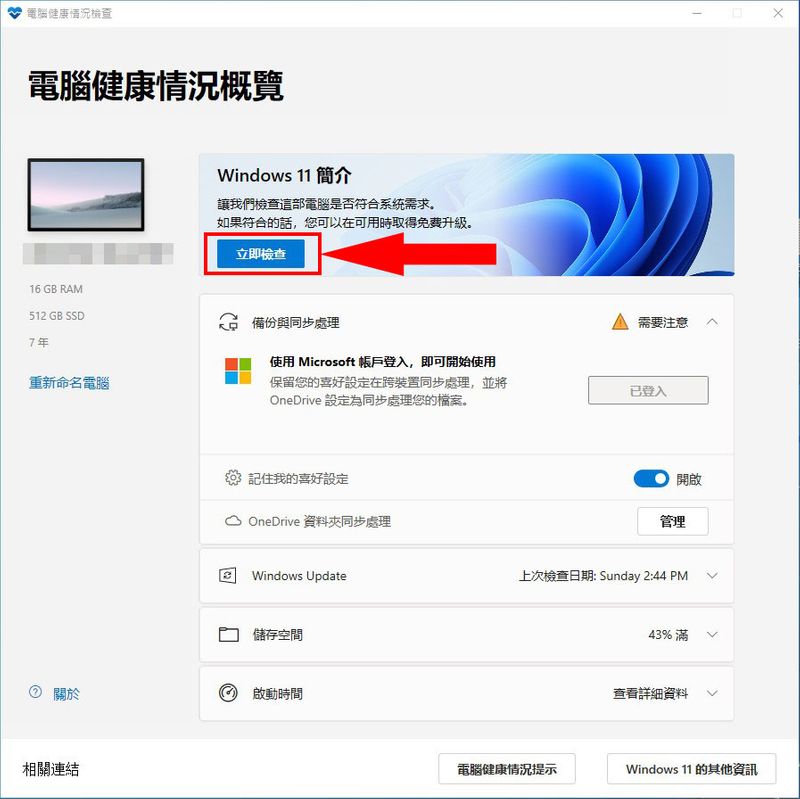
step 2
這時候會有兩種情況。
第一種情況,檢測出來的報告顯示你的電腦符合資格,可以正常運行Windows 11,這時候你就不用擔心啦,等到上市隨時都能升級或安裝Windows 11。
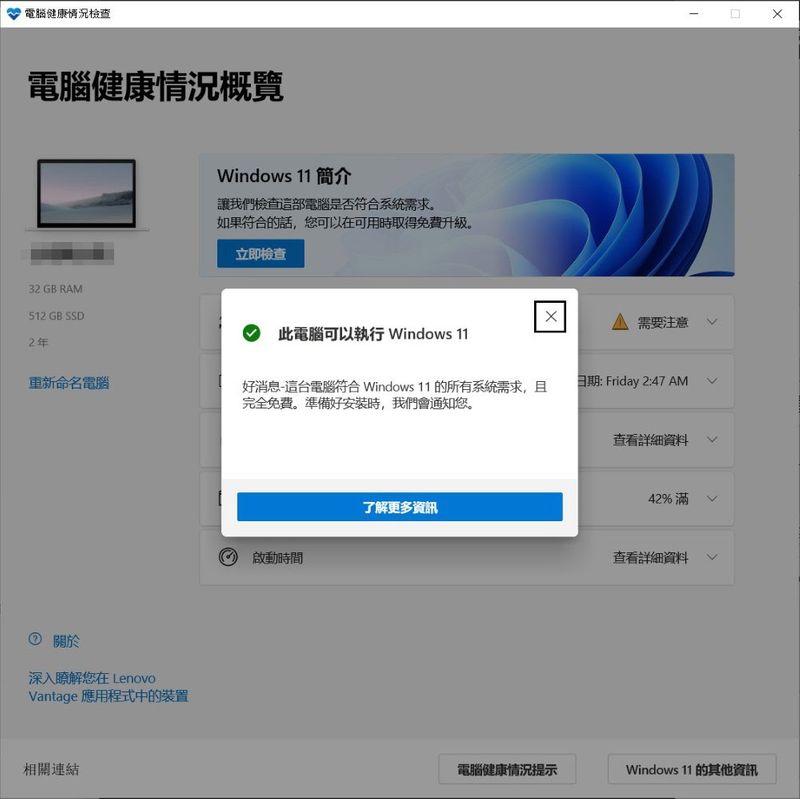
第二種情況,檢測報告顯示你的電腦無法執行Windows 11,但他不會告訴你是什麼地方不相容,這是可惜的地方。但沒關係,我們還有其他方法可以知道。
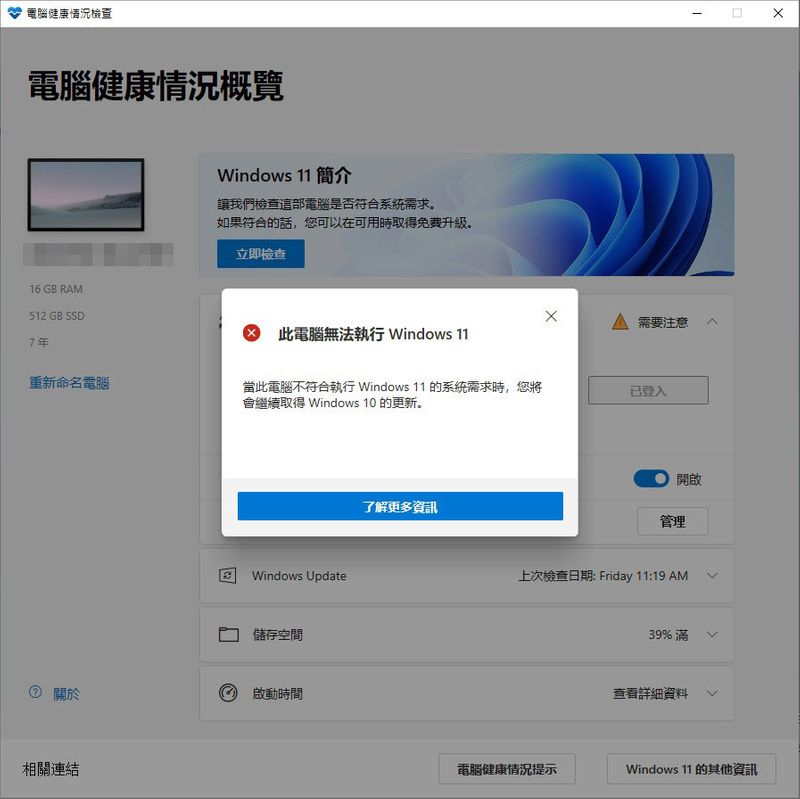
如果你的電腦是不相容的狀態,可以下載非官方提供的程式「WhyNotWin11」來確認不相容的原因是什麼。
顯示紅色的X就代表與Windows 11不相容的地方,例如下圖,我最下面的TPM功能就不相容。這樣看來我的電腦好多不相容XD。
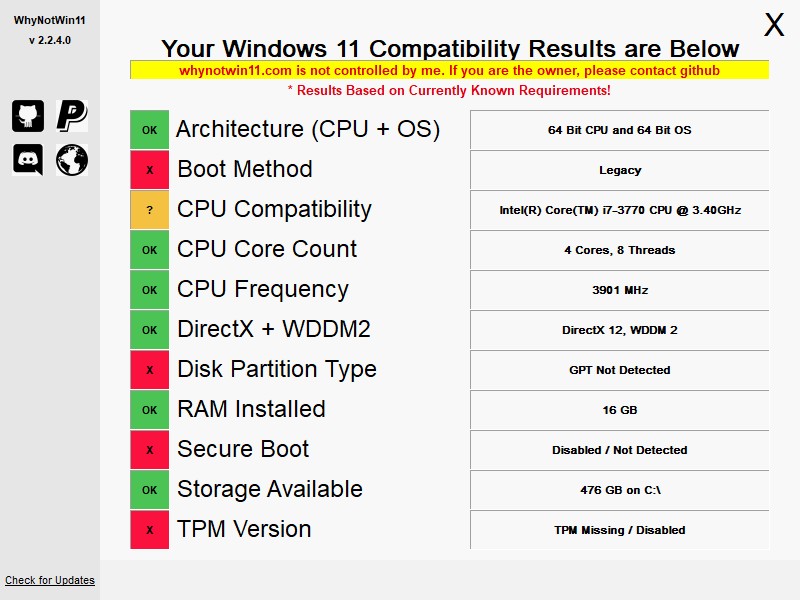
我該升級Windows 11嗎?
目前微軟官方還未公布正式上市時間,也就是說,我們還不知道哪時候可以買的到正版Windows 11,目前只有Windows 11開發版的來源,可以體驗看看(似乎是外流出來的)。
等到Windows 11真的上市了,除非你只是很單純的拿來上上網、看看影片、聽聽音樂、做些Word、Excel文書處理作業。
不然如果是有遊戲、剪輯影片、繪圖、其他特殊軟體應用需求的話,實在無法保證會不會跟遊戲、程式、軟體有什麼相容性上的問題或Bug。
所以我個人還是建議上市後不要馬上跟風升級或安裝,你要玩玩看、體驗看看可以,但不要拿來當作平常使用的常態作業系統。
目前作業系統用的順就繼續用,等大家用一陣子,應該就會有一些消息和災情出來,到時候會有不少抱怨、批評的評論出來,到時候再觀察看看。
等到某一個時機,大家言論都穩定下來,沒什麼災情傳出後,這時候再來升級或安裝Windows 11也不遲,大家都幫你測試過了,你遇到什麼問題網路上也都查的到,這時候會是進場的最好時機。
這是個人小建議,給大家參考參考。
Windows 10要被淘汰了嗎?
Windows 11已經推出了,難道這代表Windows 10要被取代、要被淘汰了嗎?
這問題暫時還不用太擔心,微軟官方表示,目前將預計支援Windows 10直到「2025 年 10 月 14 日」。
但即使到那時候,其實也不用太擔心Windows 10會被淘汰,因為你看,即使是微軟公布停止支援Windows 7那麼久了,到現在Windows 7依舊有人在用,只是微軟官方不支援更新了而已,但你要用還是可以繼續用。
由此可見,Windows 10即使到時候真的不支援了,你依舊可以繼續使用。
但要說的是,官方停止支援更新作業系統,就代表安全性會有隱患。
因此才會建議大家最好不要為了省那些錢,繼續使用不安全的作業系統,如果真的中了勒索病毒,電腦裡的資料是無法救援的,這點真的要提醒大家!
最近才看到有人使用Windows 7種勒索病毒,真的就是無解!不信你看看!
Windows 7能升級Windows 11嗎?
不行,這次只提供Windows 10的用戶免費升級Windows 11,如果你還是Windows 7的用戶,必須直接購買Windows 11正版授權來對系統進行安裝,也就是重灌。
但是,如果你的電腦太舊,沒有滿足Windows 11的硬體需求,也一樣沒辦法安裝Windows 11,因此,如果你有打算將作業系統更換成Windows 11,那麼首先,你要先檢視你的電腦設備,Windows 11的最低硬體需求請參考微軟官網。
如果你的電腦太舊,你也可以趁這次機會重新組一台新電腦,一台新電腦只要好好用,也足夠讓你用個5-10年。
想組電腦的話,可以參考我的電腦組裝服務喔!
如果你只是想體驗看看Windows 11,但電腦規格不足無法安裝的話,可以看看這篇,能讓你體驗看看Windows 11的華麗設計唷!
【教學】舊電腦也能升級Windows 11的完整攻略大公開!
Windows 11正式發表會
如果你有興趣,可以看看Windows 11的正是發表會。
正式版的是沒有翻譯字幕的,這個影片的中文字幕是非官方的Youtuber自己製作的,非常用心,值得鼓勵一下!
老實說,微軟的發表會跟蘋果的發表會給人的那種感覺真的滿像的!
但個人覺得蘋果的發表會感覺起來質感還是高一點XD!
結論
這次Windows 11確實讓人眼睛為之一亮,設計的介面、圖示、功能都極具美感,初步的使用者體驗感覺滿不錯的,使用起來也非常順暢。
但是基礎上還是與Windows 10差不了多少,主要常用到的功能也就那些,有些這次Windows 11才有的功能,甚至很多人都不會用到。
但我覺得我們也可以趁這個機會,多多了解我們平常用的作業系統有哪些實用功能很好用,但卻被我們給忽略掉了。
搞不好你可以在Windows 11上發掘出更多、更好用、更有效率的使用方法喔!
如果有任何問題,歡迎在底下留言告訴我,或是透過聯繫本站聯繫我,跟我說說你的問題,我會盡我所能幫助你解決問題喔!
想更了解強尼嗎?到【關於強尼】看看吧!
如果你喜歡我的文章,歡迎請我喝杯咖啡,好讓我繼續爆肝創作,讓我能產出更多文章喔!

這篇文章對你有幫助的話,記得在下方綠色拍手圖示上動動手指幫我按 5 個 Like ,只要登入 Google 或 FB,就能免費支持我,讓我有更多動力創造更好的文章喔!

一位喜歡用文字分享電腦這個死板板領域經驗及教學的年輕人。
在這裡你會看到很多我的經驗分享跟幹話。




